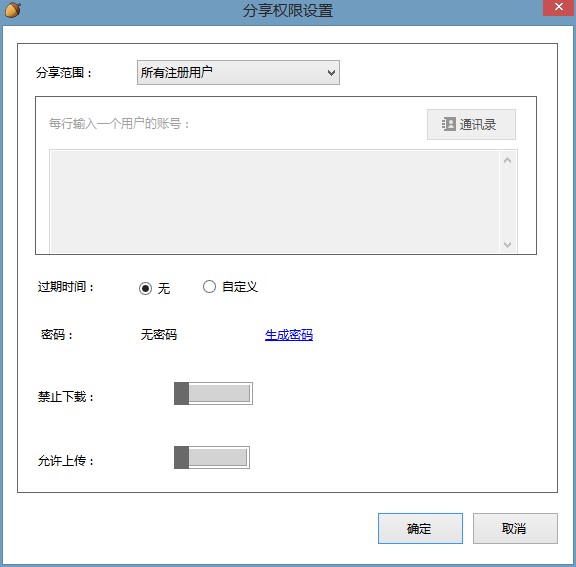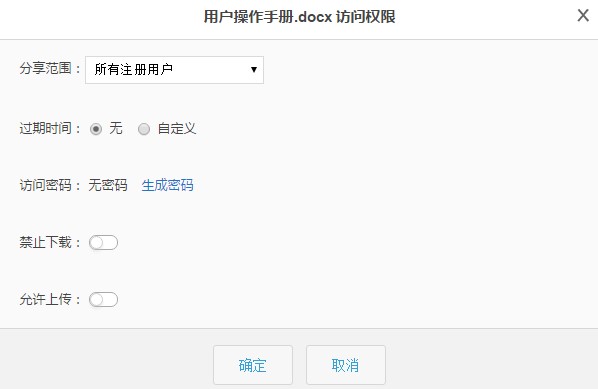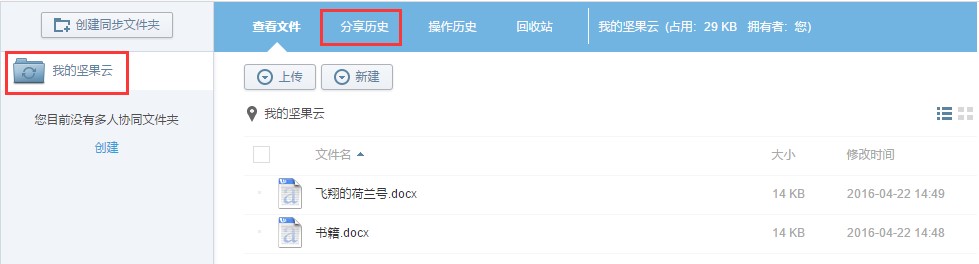尊敬的 Omnigroup 的用户:
很抱歉地通知您,坚果云将不得不暂时停止支持 Omnigroup 旗下产品使用坚果云的 WebDAV 接口进行同步。
具体原因为:
1) Omnigroup旗下的产品在使用 WebDAV 接口的时候,使用了一些特殊字符来作为文件命名,随时可能导致同步失败,坚果云对于这些特殊字符并不支持。
2) 因为 Omnigroup 的算法问题,当用户在 Omnigroup 对应产品存放的数据过多并同步的时候,会发出异乎寻常的大量请求,导致触发坚果云对 WebDAV API的请求次数限制,最后无法同步。为了保障用户有更良好的使用体验和对其他用户公平的原则,我们不得不暂时停止支持对其 WebDAV 接口进行同步。
3) Omnifocus使用坚果云同步必须进行很复杂的设置,对于用户来说,掌握比较困难,我们发现大量用户由于错误设置无法使用。
经过我们反复的和 Omnigroup 工作人员沟通下,当得知 Omnigroup 并没有意向改进上述的问题时,我们不得不决定,将于1月22日暂时关闭 Omnigroup 旗下产品跟坚果云的 WebDAV 接口。
关闭之后您的数据不会被删除,您仍然可以从坚果云下载到其他设备上。
注意:其他 WebDAV 接口程序不会受到影响。
再次为给您带来的不便深表歉意,建议您可以寻求其他的替代方案。

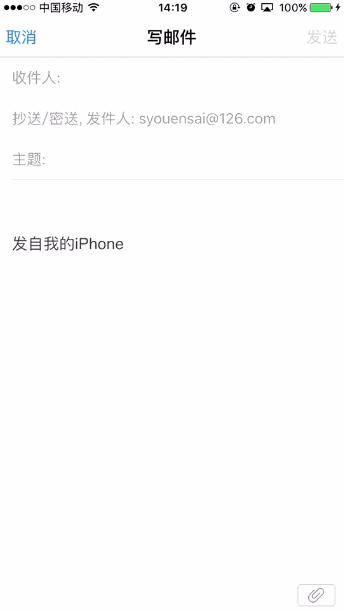 除印象笔记、QQ邮箱等App外,还有众多应用支持从坚果云中直接插入文件,欢迎在本文下方留言分享应用名称。
除印象笔记、QQ邮箱等App外,还有众多应用支持从坚果云中直接插入文件,欢迎在本文下方留言分享应用名称。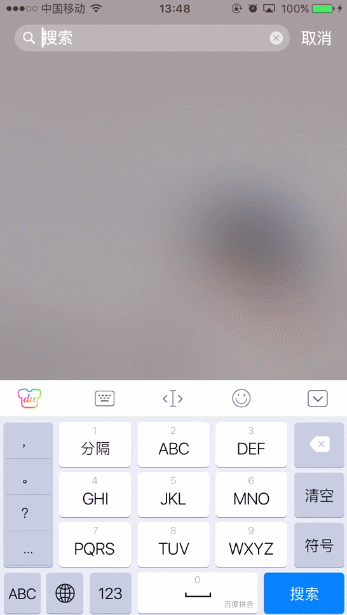 4. Office软件中打开坚果云文件 Word、Excel、PowerPoint移动客户端中,选择打开位置为“其他”,可以直接打开坚果云中的Office文档进行查看:
4. Office软件中打开坚果云文件 Word、Excel、PowerPoint移动客户端中,选择打开位置为“其他”,可以直接打开坚果云中的Office文档进行查看:  原生应用打开共享链接更方便
原生应用打开共享链接更方便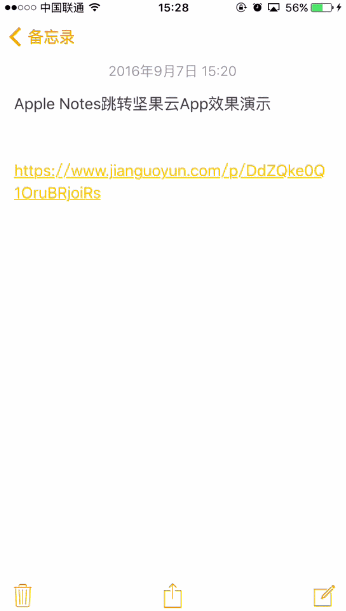 16GB手机的福音 这次发布的iPhone将取消根本不够用的16GB版本 这意味着如果你现在用的还是16GB的手机……
16GB手机的福音 这次发布的iPhone将取消根本不够用的16GB版本 这意味着如果你现在用的还是16GB的手机……